在日常学习办公中,我们经常用到WPS这款软件,那么WPS中怎么使用查找与替换功能呢?下面小编就给大家详细讲解一下具体的方法,快来看看吧!
普通查找替换
什么是普通查找替换,就是我们经常用到的方法,点击右上方的替换或者Ctrl+F键,这个时候我们会进入查找页面。

图1
进入查找页面后,点击我们需要查找的内容,比如这篇文字我们要查找“于吉”,点击查找就可以找到于吉在这个文字里出现的地方。
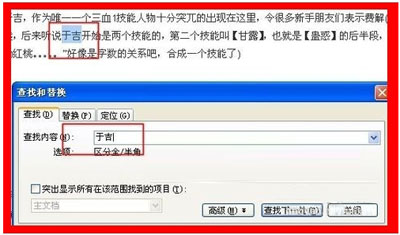
图2
如果我们要替换的话,点击Ctrl+H或者在查找里直接点击替换选项卡就可以进入替换页面。
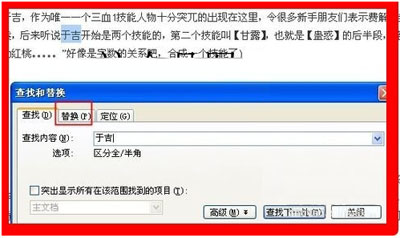
图3
在替换页面如果我们需要把“于吉”替换为“三国杀于吉”我们只需要在查找内容里输入“于吉”在替换为里输入:“三国杀于吉”点击替换或者全部替换就可以把于吉替换为三国杀于吉了。

图4
高级查找替换
什么是高级查找替换呢?没什么好说的还是图比较客观,按住Ctrl+F,进入查找选项,这个时候我们可以看到一个选项高级,点击一下看看有什么。
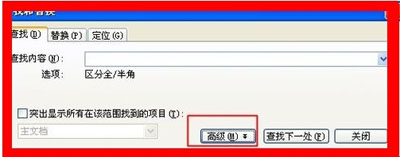
图5
点击之后我们可以看到有很多的选项,有区分大小写、全字匹配、使用通配符、区分全/半角。我们勾选区分大小写。然后搜索一下看看。
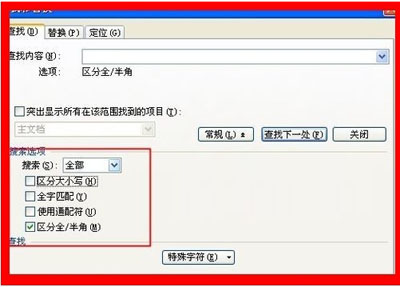
图6
我们现在文档里输入一个大写的R和一个小写的r,然后在其中搜索r字,如果我们勾选了区分大小写,就只能查找到一个小写的r。

图7
替换也是相同,如果我们勾选了区分大小写,选择全部替换替换的只是小写的r,而大写的R还是不会替换的,上面的功能还很多。有待我们去发掘。

图8
以上就是小编为大家带来的教程,希望对小伙伴们有所帮助!
 天极下载
天极下载

































































 腾讯电脑管家
腾讯电脑管家
 火绒安全软件
火绒安全软件
 微信电脑版
微信电脑版
 微信最新版
微信最新版
 向日葵远程控制软件
向日葵远程控制软件
 桌面百度
桌面百度
 CF活动助手
CF活动助手